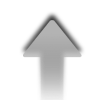|
Туториал Gen_Black (Конвертация автомобилей в версию 0.6B)
|
|
| Maks | Дата: Понедельник, 09.01.2012, 14:27 | Сообщение # 1 |
 Лейтенант
Группа: Администраторы
Сообщений: 59
Статус: Offline
| Туториал: Gen_Black. LFSMODS.COM
Чтобы сделать все правильно работающие, рекомендуется установить программы описные ниже:
● Gen Black
● Python 2.5
● Python 2.5 Image Library (PIL)
● Autodesk 3D Max 9, девятым не пользуюсь, у меня вот: Autodesk 3D Max 12
-------------------------------------------------------------------------------------------------------------------------------------------- -
Урок 1й: Конфигурация:
Щелкните правой кнопкой мыши на "interface.py", и нажмите кнопку "edit with IDLE"
После этого появятся 2 окна, "Python Shell and Interface.py"
Откройте Interface.py и посмотрите на эту строку:
file_input="C:\\Users\\Cs\\Desktop\\Gen_Black\\gen_black\\dist\\veh\\XF.vob"
Этот путь указывает где находиться автомобиль для редактирования.
C:\Users\Cs\Desktop\Gen_Black\gen_black\dist
Python читает "\" как командную строку, а "\ \" понимает как указание папки
Вот пример: file_input=" C: \\Users\\Cs\\Desktop\\Gen_Black\\gen_black\\dist\\veh\\XR.vob "


Нажмите "F5", если все правильно, скрипт будет выполнен успешно.
Теперь все готово.
Я дам лучшее объяснение того, что каждая строка означает:
base_dir="Examples\\S15" = Это базовая папка мода, всякий раз когда вы начинаете делать мод
Папка внутри "Examples"
file_command="cmd.txt" = Это имя файла содержащего команды для сборки мода, оставьте его как cmd.txt
file_input=" C: \\Users\\Cs\\Desktop\\Gen_Black\\gen_black\\dist\\veh\\XR.vob " = Это точное расположение оригинала файла VOB
Урок 2й: Конвертация
Теперь мы будем конвертировать файл. VOB в OBJ в 3d max, можете открывать и редактировать желаемый автомобиль.
Первое, что нужно сделать, перейдите в папку LFS, а затем "DATA \ VEH". И скопируйте все оригинальные файлы VOB.
из папки LFS и положил его в GEN_BLACK VEH.
Щелкните правой кнопкой мыши на "vob_obj" и нажмите "Edit with IDLE"
Я предполагаю, что я хочу изменить UF.vob
Если у вас стоят такие настройки.
В моем случае это были
NAME = "veh\ \ XF.vob"
prefix = "XF"
Отредактируйте только имя VOB то есть "XF" и поставьте имя автомобиля который мы будем редактировать
После этого это выглядит следующим образом:
NAME = "veh\ \ UF.vob"
Prefix = "UF"

Нажмите "F5"
если все пойдет хорошо, то появиться такое изображение.
MESH 1 - Главная часть (Кузов и салон)
MESH 2 - Руль.
MESH 3 и остальные, прочие детали автомобиля.
Если это сделано то мы будем импортировать автомобиль в 3D Max 9 (как замечено в начале)
Mesh возьмем из VOB файлов которые находятся в DUMP папке внутри папки GEN_BLACK.
C: \ Users \ cs \ Desktop \ Gen_Black \ gen_black \ dist \ dump
Путь т.е. \ dump gen_black как показано выше.

Чтобы импортировать автомобиль, вам нужно настроить Obj Импортер установите те же настройки
что на изображении ниже.

И нажмите “OK”

Теперь давайте отредактируем автомобиль, сейчас вы выучите несколько основных команд.
Отредактируем деталь автомобиля
Нажмите на окно с автомобилем, а затем "Изменить"
Примечание: Все, что вы редактируете вы должны поместить в файл TXT, увидим это позже.
Измените часть которую вы хотите в моем случае, я буду править крышку ствола
Выберите и сдвиньте Poly оставив, как вы хотите,

Так отлично.

Теперь создайте папку для "MOD"
Примеры папке создается папка с именем вы хотите, я буду использовать название "UF1x"
Внутри папки создайте файл блокнота CMD.TXT
Теперь мы можем экспортировать отредактированный UF1 в эту папку.
Не забудьте экспортировать файл Obj.
Давайте настроем Obj экспортер
Это очень удобно для правильных размеров и сторон
Оставьте его настройки как на картинке ниже.

Сейчас мы отредактируем cmd.txt
Первая строчка
LOAD = UF.obj Означает что я прочитаю файл UF.obj
Delete p_rear
Delete C2_BOOT = Теперь я буду удалять крышку багажника и номер чтобы добавить новые.
mirror = Эта команда отзеркалит объекты что описаны ниже в другую сторону чтобы они отображались и слева и справа.
add C2_BOOT m0_C2_BOOT = Теперь я добавляю оригинальный капот, как вы можете видеть это имеет такое же имя
материала, но с "m0" перед именем, это означает, что он и "MODEL 0", если это
XR то он бы появлялся в XRG XRT и XRR.
Объекты выступают в качестве пароля, так что имена должны быть такими же.
Пример: Если в 3d max называется "M1_SIDE" то в CMD вы должны поставить "M1_SIDE" точно так же
Если у вас есть какие-либо буквы или строчные неправильно или наоборот может давать ошибки при экспорте в. VOB.
Теперь последняя команда
write = UF.vob
Это вызовет скрипт который создаст файл с этой информацией VOB файла
В конце выглядит следующим образом:
LOAD UF.obj
delete P_rear
delete C2_BOOT
mirror on
add C2_BOOT m0_C2_BOOT
Прочитаем UF.vob

И сохраним.

Теперь мы откроем Скрипт "Interface.py" Как объясняется в начале урока.
Изменим строки:
base_dir = "Examples \ \ S15"
file_command = "cmd.txt"
file_input = "C: \ \ Users \ \ Cs \ \ Desktop \ \ Gen_Black \ \ gen_black \ \ dist \ \ veh \ \ XR.vob"
на:
base_dir = "Examples \ \ UF1x"
file_command = "cmd.txt"
file_input = "C: \ \ Users \ \ Cs \ \ Desktop \ \ Gen_Black \ \ gen_black \ \ dist \ \ veh \ \ UF.vob"
Я изменил только папку домой и мода. Vob открытую базу "F5"

Появились 3 последние строки
"Write UF.vob"
"WRITE OUT UF.vob"
"DONE"
Теперь давайте зайдем в папку UF1x и скопируем UF.vob в LFS, и мы увидим прошло ли все в соответствие с планом.
Результат ниже.
Отлично, все получилось так как ожидалось.

Credits
Отредактировал и перевел на русский: Nose
Оригинал урока сделал: Henrique_Drifter
Email: henriquecataldo@hotmail.com
Адаптация: Rodrigo DK
Этот туториал эксклюзив для сайта: www.lfsmods.com

|
| |
|
|
| CS | Дата: Понедельник, 06.02.2012, 21:50 | Сообщение # 2 |
|
Рядовой
Группа: Пользователи
Сообщений: 1
Статус: Offline
| Щелкните правой кнопкой мыши на "interface.py", и нажмите кнопку "edit with IDLE" "Это где?
|
| |
|
|
| Maks | Дата: Вторник, 28.02.2012, 20:59 | Сообщение # 3 |
 Лейтенант
Группа: Администраторы
Сообщений: 59
Статус: Offline
| CS, Это когда ты установил файтон в контекстном меню оно появится.

|
| |
|
|
| Audi_TT | Дата: Четверг, 29.03.2012, 12:16 | Сообщение # 4 |
 Рядовой
Группа: Друзья
Сообщений: 4
Статус: Offline
| А какие команды вообще применяются в этой проге?
|
| |
|
|
| Maks | Дата: Суббота, 31.03.2012, 14:30 | Сообщение # 5 |
 Лейтенант
Группа: Администраторы
Сообщений: 59
Статус: Offline
| Audi_TT, Да там их не много, добавить, удалить, ну и текстурировать, впринципи всё

|
| |
|
|
| Audi_TT | Дата: Суббота, 31.03.2012, 20:01 | Сообщение # 6 |
 Рядовой
Группа: Друзья
Сообщений: 4
Статус: Offline
| А как будет текстурировать? добавить - add, удалить - delete вроде так.
|
| |
|
|
| Maks | Дата: Воскресенье, 01.04.2012, 21:50 | Сообщение # 7 |
 Лейтенант
Группа: Администраторы
Сообщений: 59
Статус: Offline
| Audi_TT, для текстурирования там много команд, несколько строк.

|
| |
|
|
| IIcux | Дата: Четверг, 12.07.2012, 21:26 | Сообщение # 8 |
|
Сержант
Группа: Модераторы
Сообщений: 26
Статус: Offline
| Можно список всех команд?И сколько поликов максимум на модель?
|
| |
|
|
| Maks | Дата: Воскресенье, 12.08.2012, 09:53 | Сообщение # 9 |
 Лейтенант
Группа: Администраторы
Сообщений: 59
Статус: Offline
| Quote (IIcux) Можно список всех команд?И сколько поликов максимум на модель?
Add
delete
А вообще все тут в статье описаны... Максимально 15 000 поликов и точек в сумме.

|
| |
|
|
| ANG | Дата: Пятница, 17.08.2012, 17:11 | Сообщение # 10 |
|
Рядовой
Группа: Пользователи
Сообщений: 8
Статус: Offline
| а побольше поликов можно сделать или прога уже по максу всё делает? Добавлено (17.08.2012, 17:11)
---------------------------------------------
а где сами картинки? 
|
| |
|
|
| IIcux | Дата: Пятница, 09.11.2012, 01:33 | Сообщение # 11 |
|
Сержант
Группа: Модераторы
Сообщений: 26
Статус: Offline
| больше нельзя,но можно раскидать по мешам детали
|
| |
|
|
| ANG | Дата: Среда, 21.11.2012, 15:56 | Сообщение # 12 |
|
Рядовой
Группа: Пользователи
Сообщений: 8
Статус: Offline
| ну вот я начал чтото делать разделил по мешам но у меня трабл как пишу в кмд load uf.obj
пишит ошибку что делать?
|
| |
|
|
| IIcux | Дата: Среда, 21.11.2012, 20:20 | Сообщение # 13 |
|
Сержант
Группа: Модераторы
Сообщений: 26
Статус: Offline
| uf.obj - а сам обж вообще есть?или ты пытаешся воздух загрузить?
|
| |
|
|
| ANG | Дата: Среда, 21.11.2012, 23:14 | Сообщение # 14 |
|
Рядовой
Группа: Пользователи
Сообщений: 8
Статус: Offline
| Quote (IIcux) а сам обж вообще есть?или ты пытаешся воздух загрузить?
та всё исправил дальше продвинуться не могу как добавить деталь?  напиши в скайп мне в лс отправил напиши в скайп мне в лс отправил
|
| |
|
|
| lebrion | Дата: Пятница, 21.12.2012, 20:53 | Сообщение # 15 |
|
Рядовой
Группа: Пользователи
Сообщений: 11
Статус: Offline
| Застрял на CMD. Пишет ошибку Опишу сразу свои действия, т.к. я не уверен правильно ли я все делал изначально.
В 1 уроке (Конфигурация) все понятно, ничего сложного.
Мои действия во втором уроке:
1. Переношу все vob из игры в gen black
2. Открываю vob_obj и вписываю в соответствующие места XR.
В итоге: NAME = "veh\\XR.vob"
Prefix = "XR"
Жму F5, все идет без ошибок.
3. Импортирую XR_1.obj из папки dump в 3DMax (11) с вот такими настройками:
4. Редактирую только бампер. Называется m5_C1_Frnt.
Создаю файл CMD в Examples\XRT, туда же экспортирую свою XRT, которую редактировал, с вот такими настройками:
5. Редактирую CMD:
Load XR.obj
Delete C1_Frnt
Mirror on
add С1_Frnt m0_C1_Frnt
write XR.vob
6. В файле interface.py пишу все, что надо. Получается вот такой текст:
base_dir="Examples\\XRT"
file_command="CMD.txt"
file_input="D:\\Programs\\gen_black\\dist\\veh\\XR.vob"
Остальной текст в этом файле я не трогал.
Жму F5 и вот тут-то и ошибка. Смотрим:
Как я понял не моет найти этот файл С1_Frnt
Что делать? Как быть? Почему появляется эта ошибка?
|
| |
|
|